Попри існування різноманітних платформ для відеоконференцій, Zoom досяг значної популярності. Секрет його успіху криється у простоті використання, що робить його доступним для широкого кола користувачів.
Може скластися враження, що Zoom Meetings з’явився раптово, як відповідь на виклики пандемії. Проте, фактично, платформа була запущена ще у 2013 році.
Подібно до своїх конкурентів, ця програма для відеоконференцій стала незамінним інструментом під час поширення COVID-19. Зі запровадженням карантинних заходів, люди були змушені залишатися вдома.
У цей непростий час професіонали перейшли на віддалену роботу, використовуючи відеозв’язок як засіб для співпраці з колегами.
Розробники Zoom доклали значних зусиль для створення різноманітних функцій, які дозволили командам ефективно спілкуватися, не виходячи з дому, та покращити якість віртуальних зустрічей.
Інноваційні функції Zoom для поліпшення нарад
Zoom постійно вдосконалюється, пропонуючи користувачам нові можливості, зокрема цікаві функції для персоналізації фону під час відеоконференцій. Серед них варто виділити:
Функція «Захоплюючий вигляд»
Однією з найбільш цікавих функцій є «Захоплюючий вигляд», яка дозволяє відображати всіх учасників наради на єдиному віртуальному фоні. Створюється ефект спільної присутності, ніби всі знаходяться в одній кімнаті, а не працюють віддалено.
Придушення фонового шуму
Небажаний фоновий шум часто є проблемою під час віддаленої роботи. Нова функція Zoom дозволяє налаштувати параметри аудіо для усунення фонових шумів.
Використання PowerPoint як віртуального фону
Zoom дає можливість учасникам використовувати слайди PowerPoint як віртуальний фон під час презентацій. Ваша презентація відображається для всіх учасників, а ваше зображення з веб-камери розміщується в кутку екрана.
Зміна фону за допомогою віртуальних зображень та відео
Дуже корисною функцією Zoom Meetings є можливість заміни реального оточення віртуальним фоном. Можна використовувати статичне зображення або відео.
Для досягнення найкращих результатів рекомендується використовувати зелений екран та забезпечити рівномірне освітлення. Це дозволить Zoom точно відокремити учасника від фону.
Розмиття фону під час дзвінків Zoom
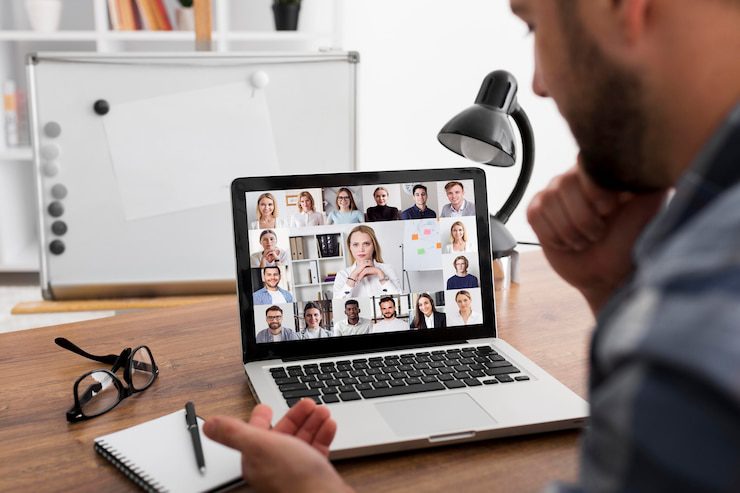
Розмиття фону – одна з найбільш зручних функцій Zoom, яка, без сумніву, стане вашим фаворитом. При її активації фон за вами, включаючи людей та об’єкти, розмивається, а ви залишаєтесь у фокусі.
Навіщо розмивати фон під час віртуальних зустрічей? Відповідь проста – щоб уникнути незручностей, коли обстановка навколо вас не є презентабельною.
Під час відеодзвінка в Zoom, ваше оточення стає видимим для інших учасників. Якщо у вас немає можливості встановити віртуальний фон або він не підходить, розмиття фону стане зручним варіантом для збереження конфіденційності.
Уявіть, як незручно було б, якби ваші колеги побачили безлад за вашою спиною або дізналися, що ви п’єте каву в кафе. Розмиття фону допомагає зберегти професійність та приватність.
Zoom пропонує багато корисних функцій, як, наприклад, розмиття фону, але їх пошук у налаштуваннях може зайняти час. Тому ми вирішили детально описати, як розмити фон в Zoom Meetings на різних пристроях.
Вимоги для використання функції розмиття фону
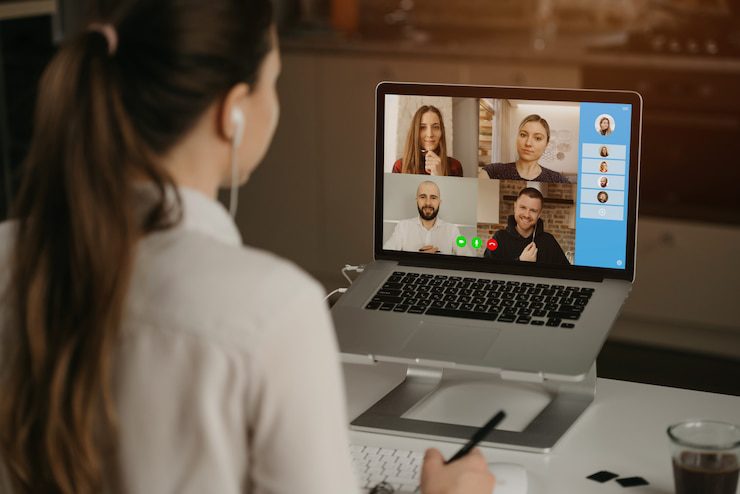
Увімкнути розмиття фону в Zoom досить легко, але спочатку потрібно переконатися, що ваше програмне забезпечення відповідає певним вимогам. Ось вони:
Згідно з інформацією Zoom Meetings, для використання розмиття фону вам необхідна наступна версія програми:
Для настільного клієнта Zoom:
- Windows: 5.5.0 (12454.0131) або новіша
- macOS: 5.5.0 (12467.0131) або новіша
Для мобільного додатку Zoom:
- Android: 5.6.6 (2076) або новіша
- iOS: 5.6.6 (423) або новіша
Функція розмиття фону доступна лише за умови, що у вас увімкнено віртуальний фон в Zoom. Для цього потрібно:
Відкрити Zoom у веб-браузері та увійти до свого облікового запису, використовуючи свій логін та пароль.
В особистому розділі на лівій панелі вибрати пункт «Налаштування».

На вкладці «Зустрічі» знайти пункт «На нараді (розширений)».
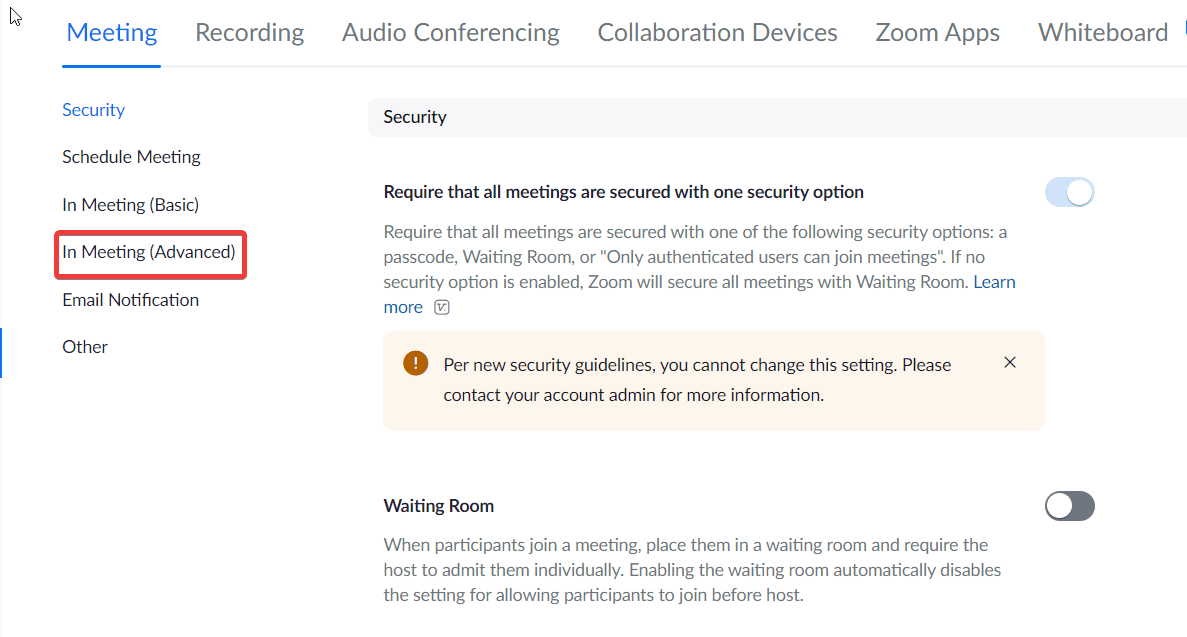
У цьому розділі знайти параметр «Віртуальний фон» та перевести його перемикач у положення «Увімк.».

Тепер, коли ви переконалися, що відповідаєте всім мінімальним вимогам, розглянемо, як розмити фон у різних ситуаціях.
Як розмити фон на комп’ютері
Функцію розмиття фону можна увімкнути як перед початком зустрічі в Zoom, так і під час її проведення. Розглянемо обидва варіанти.
Як розмити фон перед початком зустрічі
Запустіть настільний клієнт Zoom та увійдіть до свого облікового запису.
Натисніть на значок шестерні під зображенням профілю у верхньому правому куті.
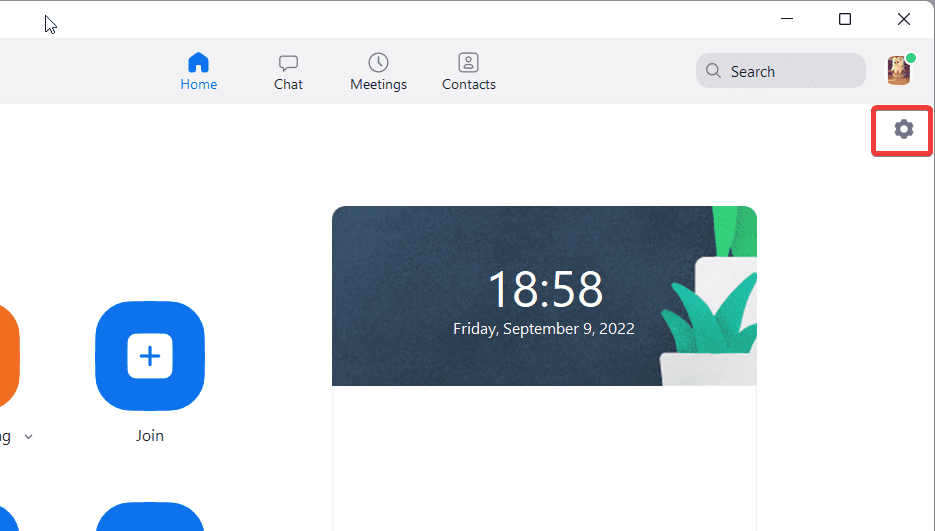
У меню ліворуч оберіть «Фони та фільтри».
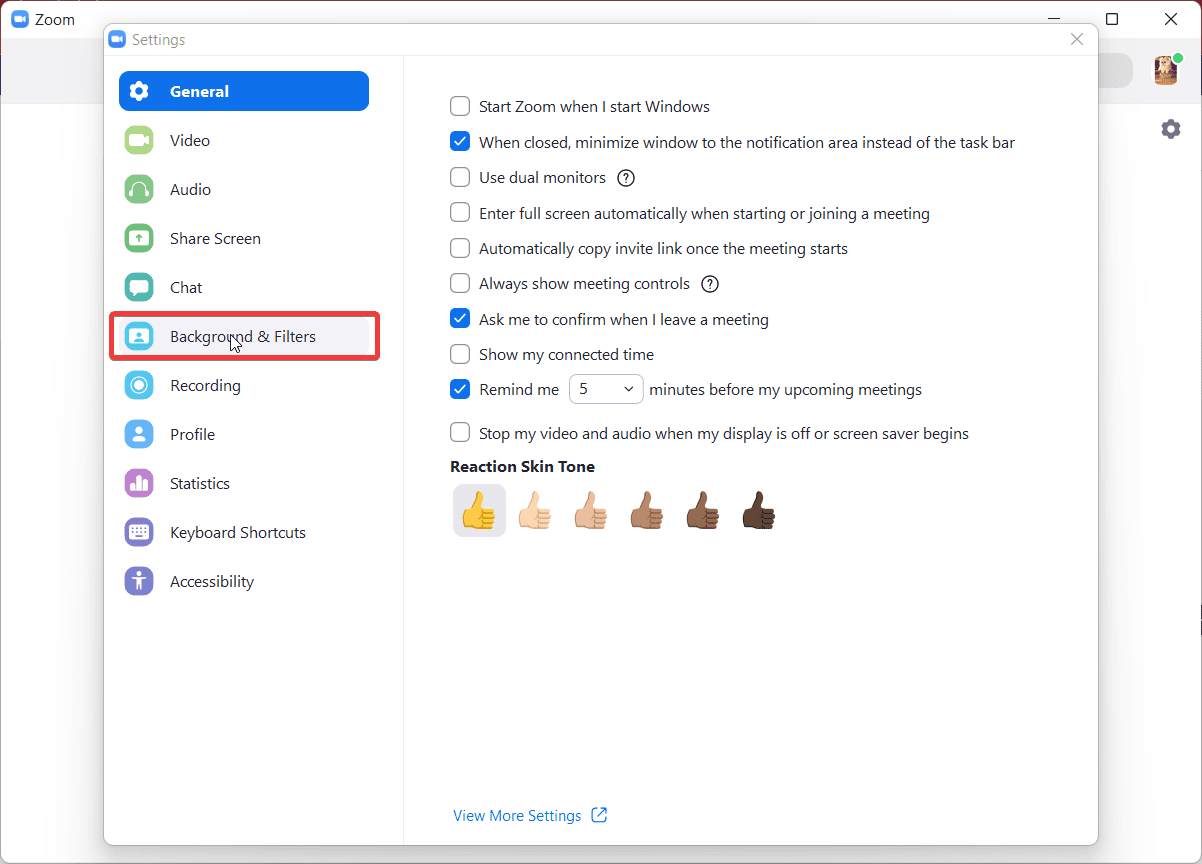
У розділі «Віртуальний фон» виберіть «Розмиття».
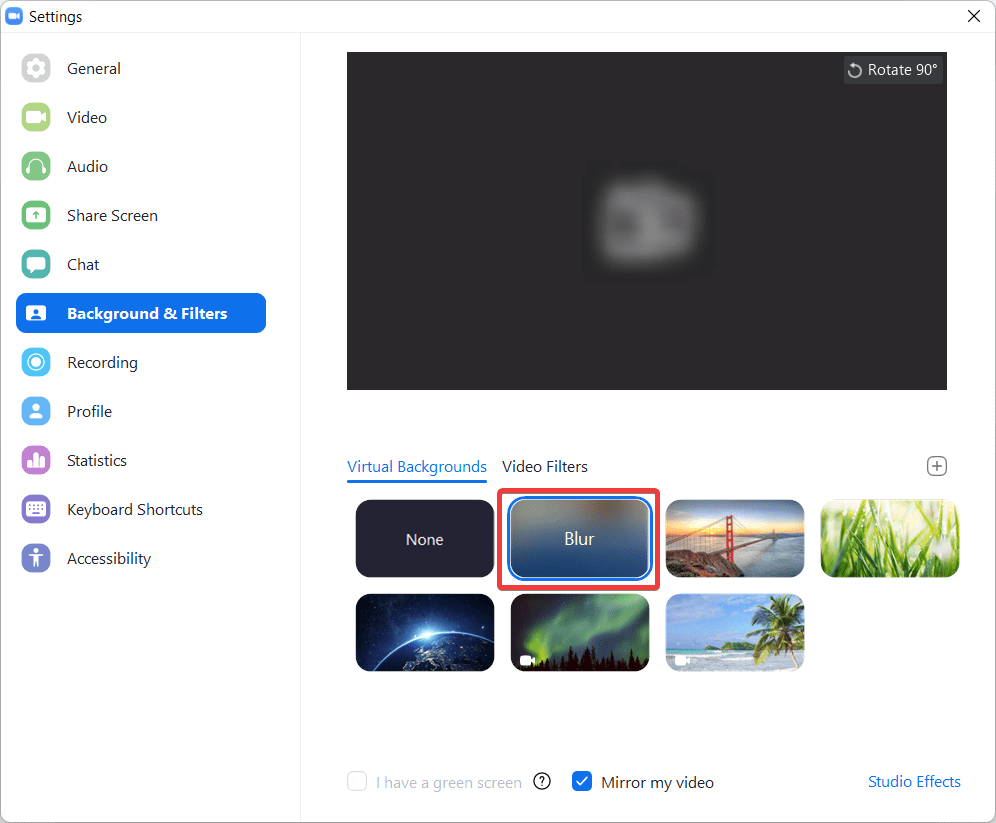
Тепер приєднуйтеся до зустрічі. Ваш фон буде розмитий.
Як розмити фон під час зустрічі
Якщо ви забули розмити фон перед початком зустрічі, не хвилюйтесь. Це можна зробити і під час її проведення.
Під час зустрічі на панелі інструментів внизу знайдіть опцію «Зупинити відео».
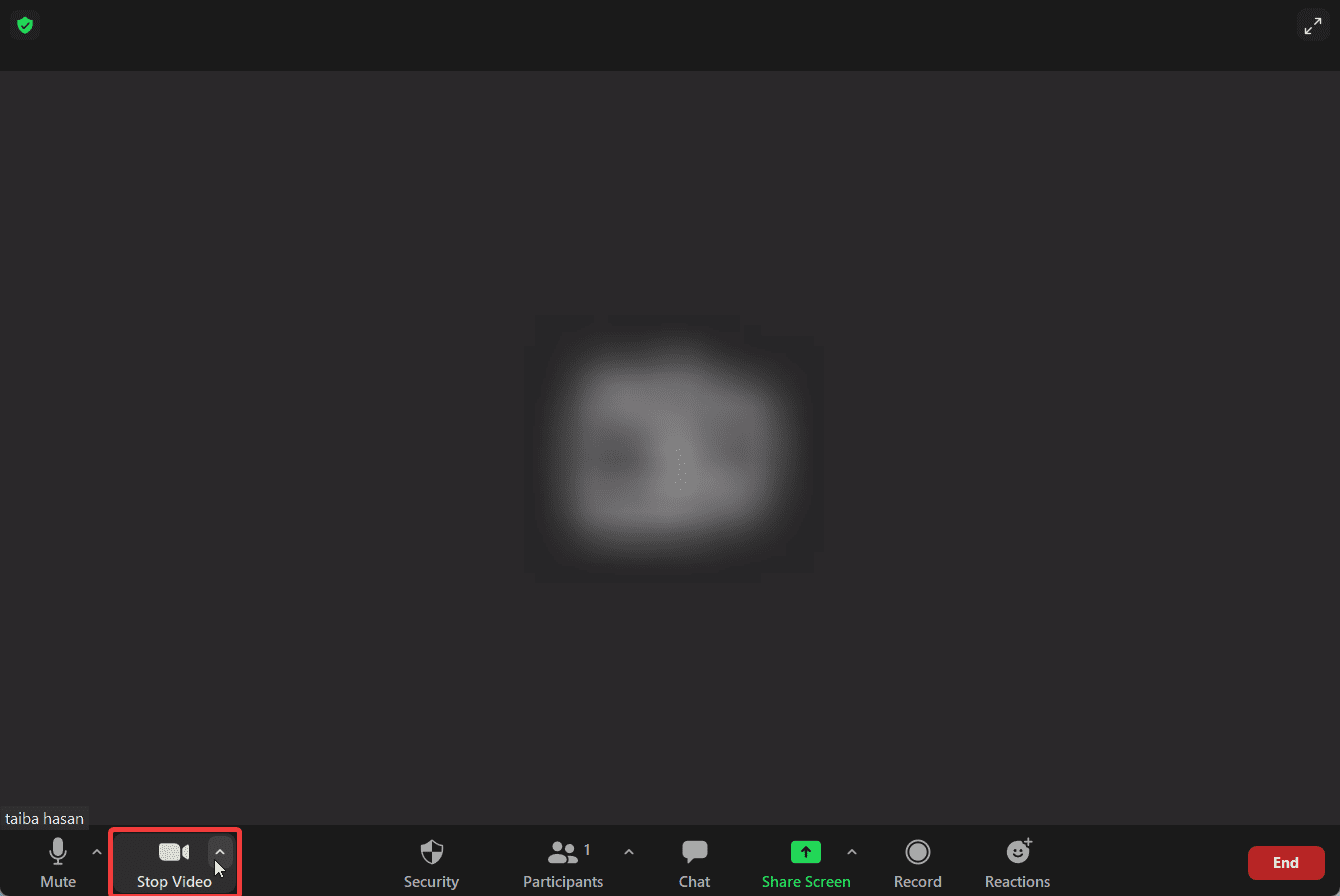
Натисніть на трикутник вгору, щоб відкрити спливаюче меню, та виберіть пункт «Налаштування відео».
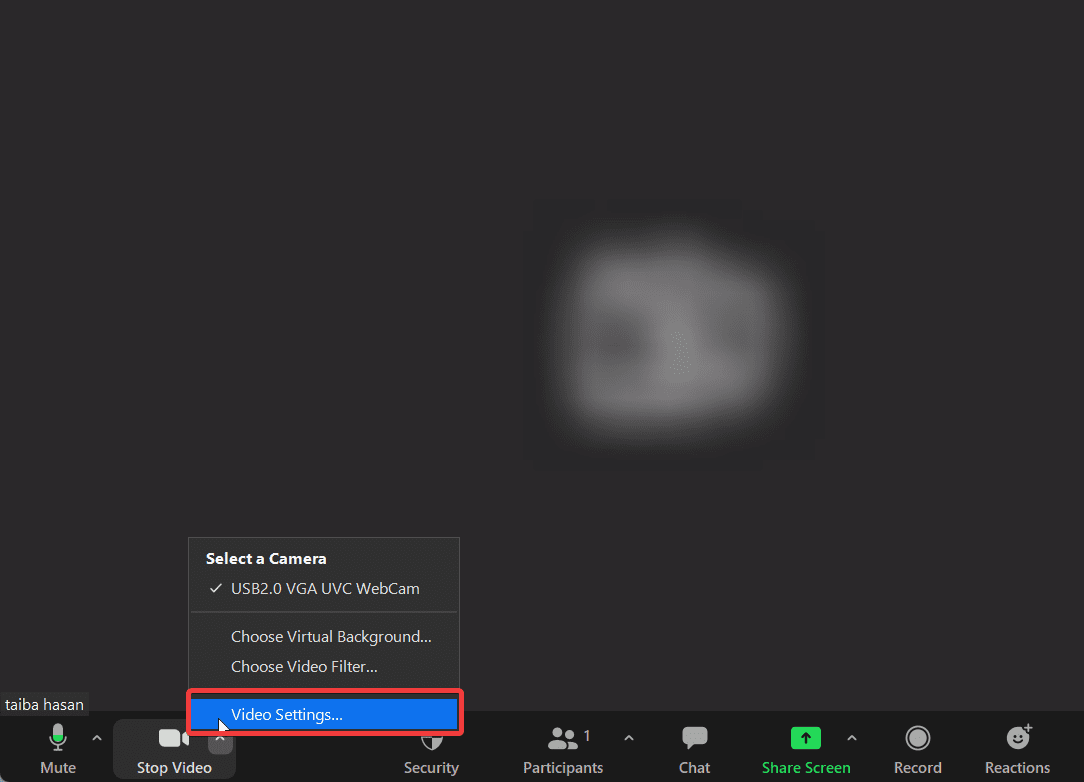
Відкриються налаштування Zoom. Зліва оберіть пункт «Тло та фільтри» і потім оберіть опцію «Розмиття».
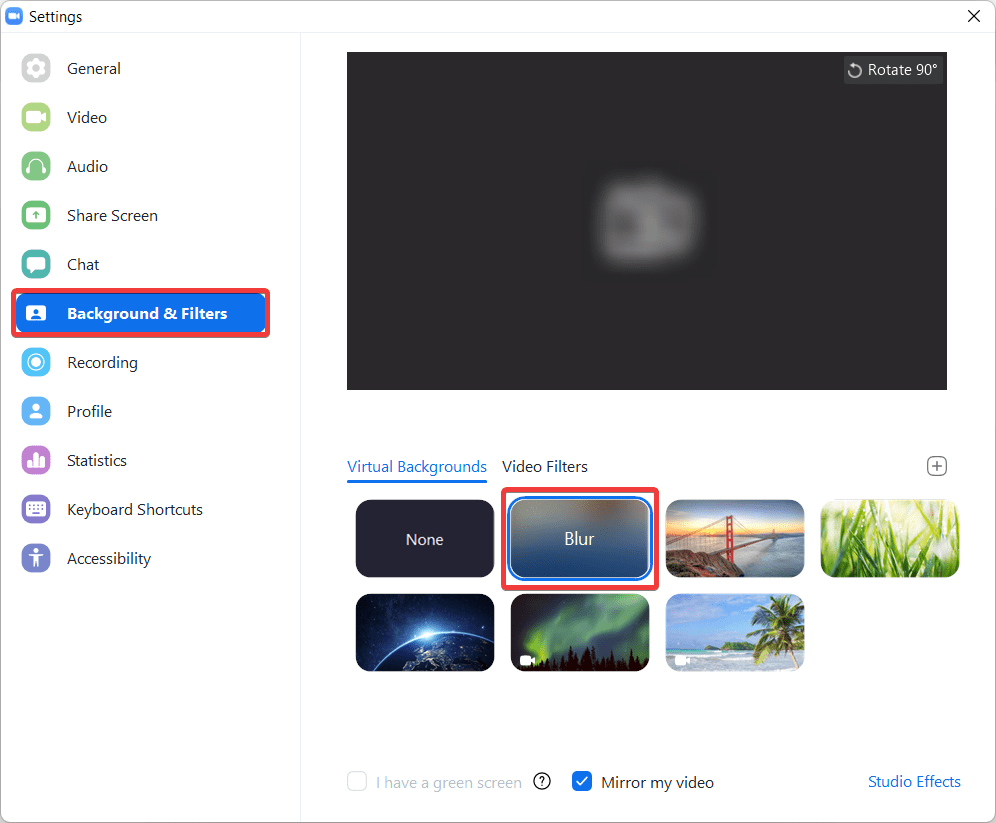
Як розмити фон на Android або iPhone
Тепер розглянемо, як розмити фон в додатку Zoom на мобільних пристроях. На відміну від комп’ютера, цю функцію можна увімкнути лише після приєднання до зустрічі.
Відкрийте додаток Zoom на своєму смартфоні.
Під час зустрічі натисніть на піктограму з трьома точками, щоб відкрити додаткові налаштування.
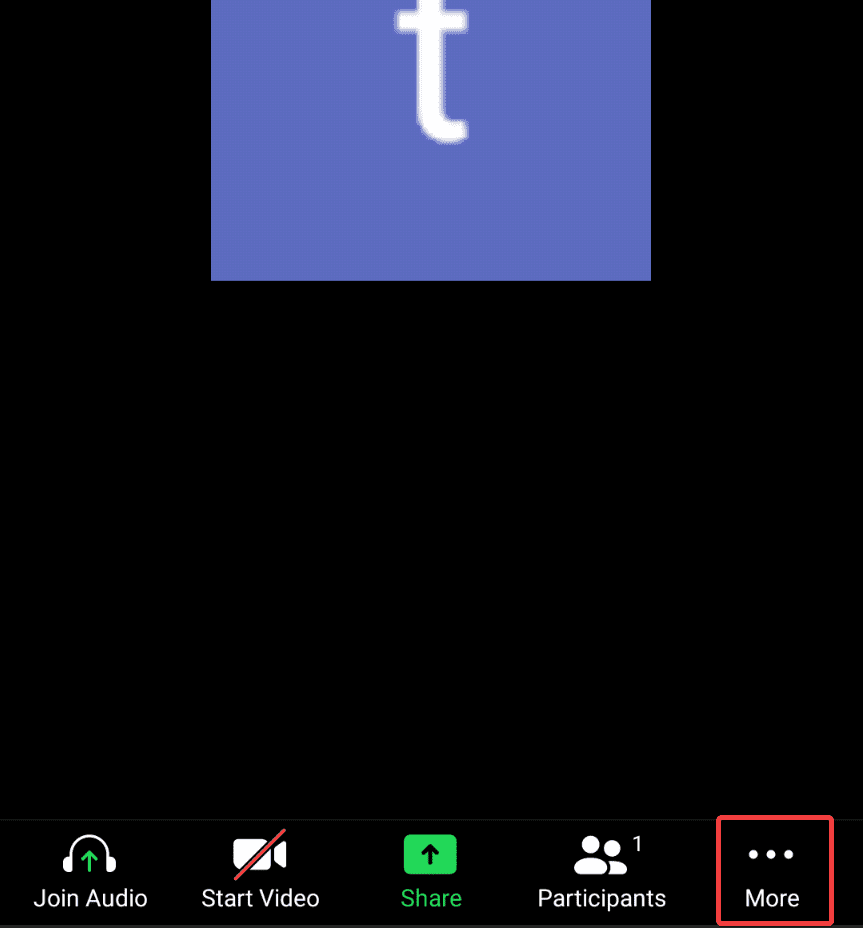
Виберіть пункт «Фон та ефекти» на Android або «Фон і фільтри» на iOS.
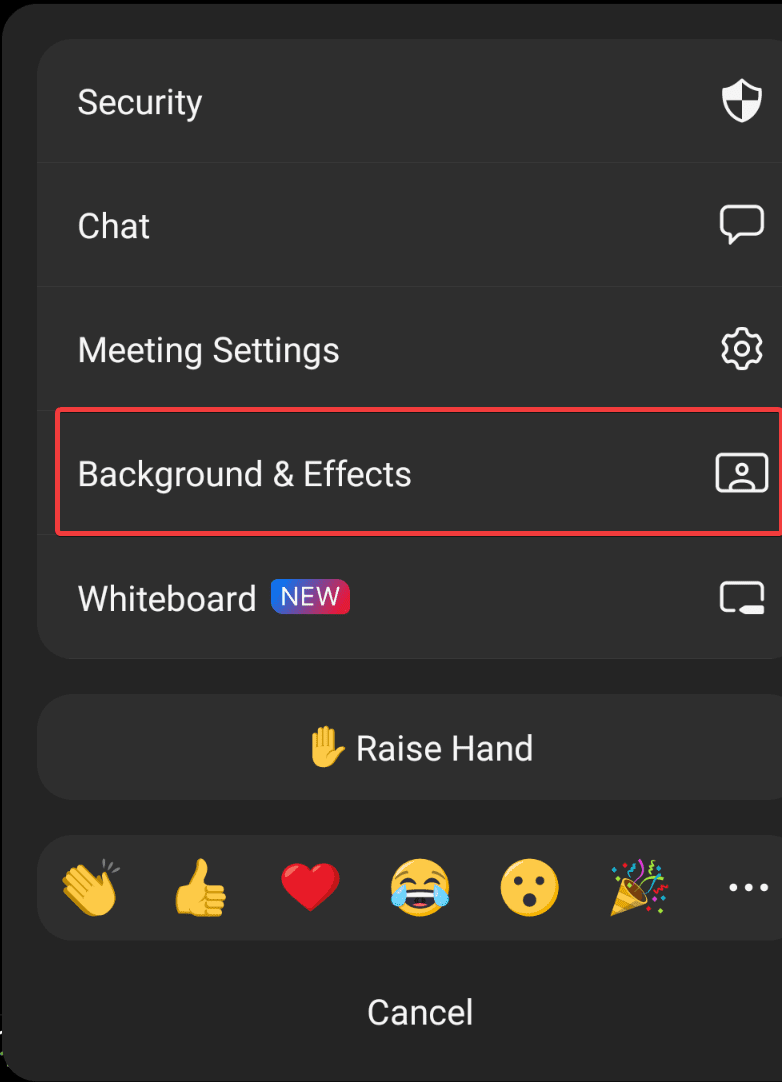
У розділі «Віртуальні фони» натисніть на опцію «Розмиття».
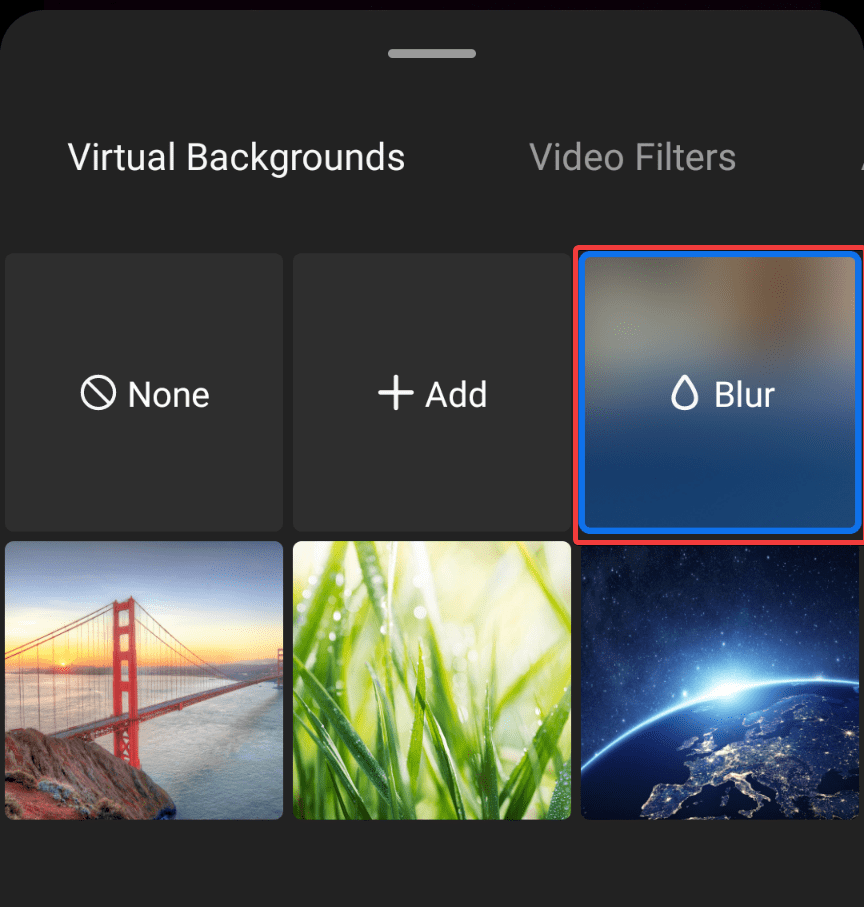
Ваш фон буде розмитий для інших учасників зустрічі.
Підсумки
Сподіваємось, ця стаття допомогла вам розібратися, як розмити фон у Zoom на комп’ютері та мобільному пристрої. Використовуйте цю функцію, щоб приховати незручний фон або уникнути розголошення особистої інформації під час віртуальних зустрічей.